Utworzenie nowego (lub przykładowego) menu jest stosunkowo proste. Kliknij sekcję Oferty, a następnie zielony przycisk plusa w prawym dolnym rogu, który otworzy opcję utworzenia nowej oferty:
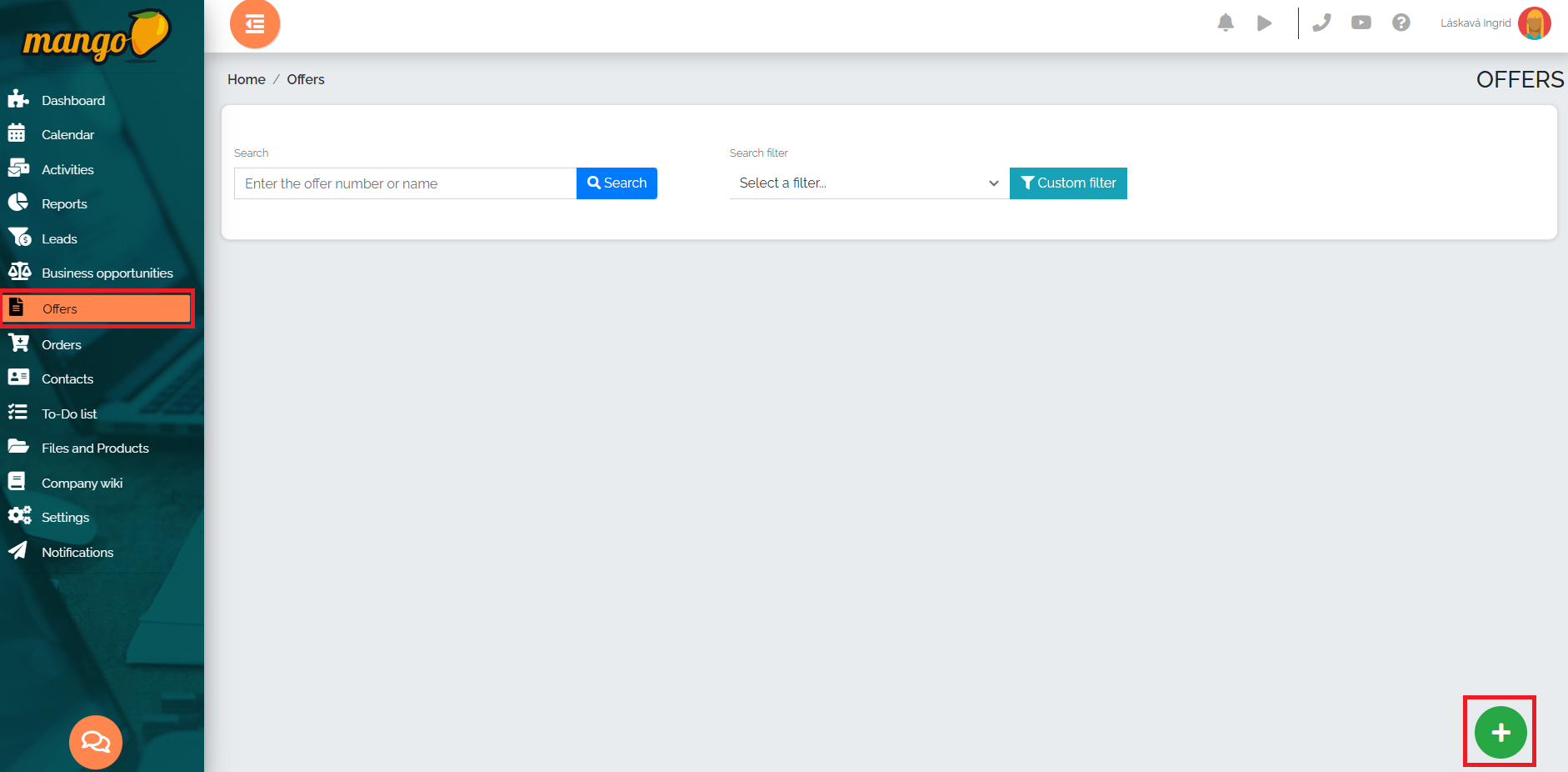
W następnym kroku pojawi się okno, w którym definiujemy nazwę menu, menu oraz wiersz menu, a następnie naciskamy przycisk Zapisz.
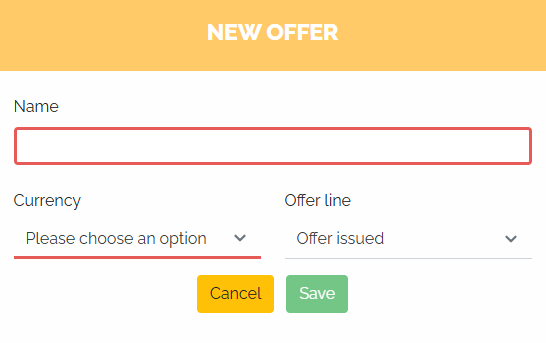
Nowo utworzone menu otwieramy w widoku tabeli, klikając ikonę ołówka i kontynuujemy jego edycję.
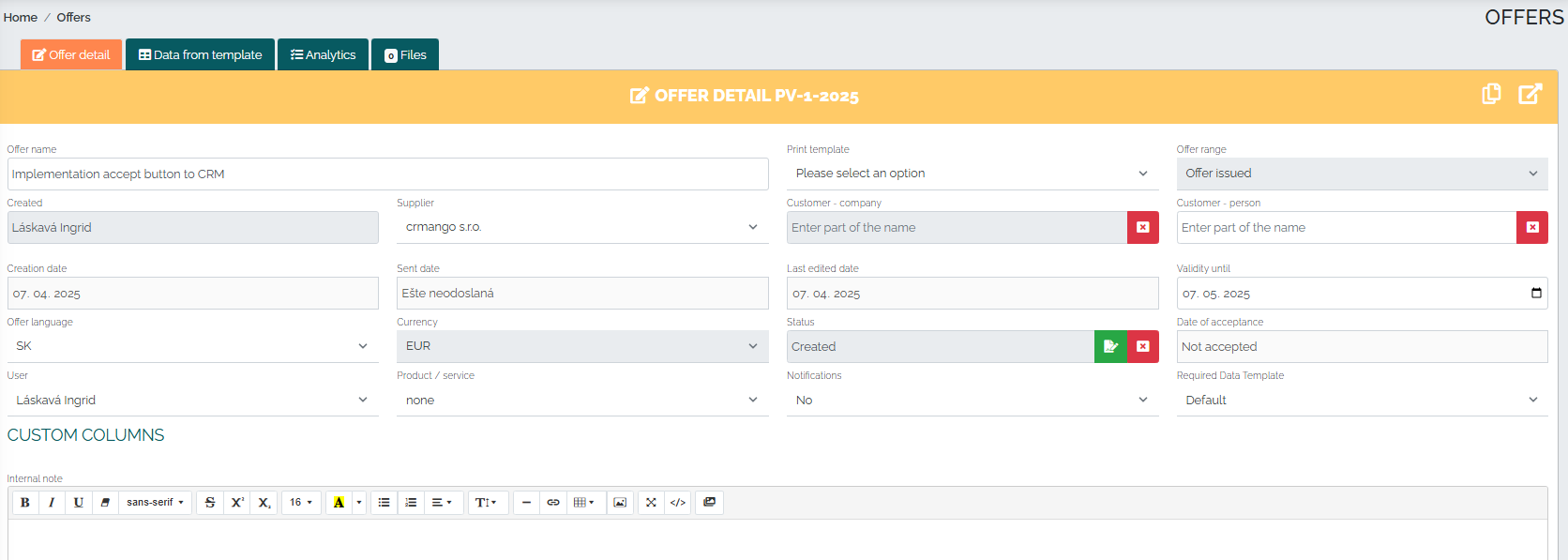
Przyjrzyjmy się bliżej poszczególnym elementom od lewej do prawej:
Nazwa oferty – stanowi krótki opis tego, co zawiera oferta.
Wydrukuj raport - w tym miejscu możesz utworzyć wiele raportów wydrukowanych (projekt graficzny) w zależności od produktu lub usługi, której dotyczy oferta.
Typ oferty – chodzi o określenie oferty według typu klienta.
Utworzone przez - informacje o użytkowniku, który utworzył ofertę, są wypełniane automatycznie.
Dostawca – tutaj możemy wybrać dostawcę, który pokrywa koszt danego produktu lub usługi (w większości przypadków także wystawia fakturę).
Klient – firma – wybieramy konkretną firmę, dla której tworzymy ofertę. Tutaj wystarczy wpisać część nazwy firmy, a adres firmy zostanie automatycznie pobrany z książki adresowej.
Klient - osoba - jeżeli znamy osobę, z którą komunikujemy się w firmie w sprawie oferty, możemy ją wybrać. Podobnie jak w przypadku subskrybenta, osoba ta jest automatycznie wyszukiwana w książce adresowej.
Data utworzenia – wypełniana automatycznie na podstawie daty utworzenia oferty.
Data wysłania – wypełniana automatycznie na podstawie daty wysłania oferty.
Data ostatniej modyfikacji – wypełniana automatycznie na podstawie daty modyfikacji oferty.
Ważność do – w tym miejscu użytkownik może określić, jak długo dana oferta cenowa będzie ważna.
Język menu - możliwość wyboru wielu tłumaczeń. Menu zostanie automatycznie przetłumaczone na wybrany język.
Waluta - możemy utworzyć ofertę w różnych walutach, waluta ta jest zawsze przeliczana według aktualnego kursu wymiany NBS.
Status – przedstawia aktualny status oferty. Można wybierać spośród kilku statusów - utworzony, wysłany, przeczytany, prośba o sprawdzenie warunków, zaakceptowany, przekształcony na zamówienie, anulowany. Na podstawie tych statusów możemy wyraźnie filtrować oferty.
Użytkownik - nazwa użytkownika odpowiedzialnego za firmę jest automatycznie wypełniana z książki adresowej.
Produkt/usługa – w tym miejscu możemy dokładnie określić, którego konkretnego produktu dotyczy oferta i na tej podstawie filtrować oferty.
Powiadomienia – tutaj ustawiamy, kto będzie otrzymywał powiadomienia o statusie oferty. Możemy wybrać twórcę oferty, użytkownika firmy, obu lub żadnego.
Obowiązkowy szablon danych - pole to służy do wypełnienia niezbędnych informacji związanych z zamówieniem.
Tworząc ofertę, korzystamy z opcji KOLUMNY NIESTANDARDOWE , w której możemy tworzyć różne alternatywy, aby uzyskać większą przejrzystość co do statusu oferty, na przykład czy została zarejestrowana, przetworzona lub zafakturowana. Użytkownik może zdefiniować te niestandardowe kolumny dokładnie tak, jak potrzebuje, czy to za pomocą pola wyboru, selektora z opcjami, formularza tekstowego, daty itd. Możemy oznaczyć niestandardowe kolumny jako obowiązkowe dla innych użytkowników lub przyznać uprawnienia do edycji tylko wybranym osobom.